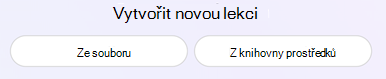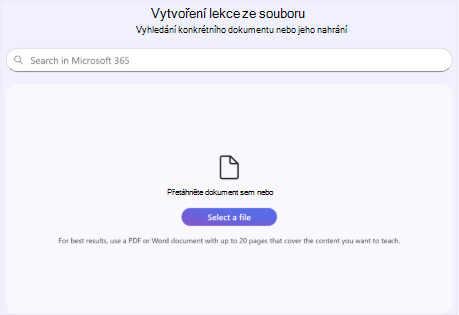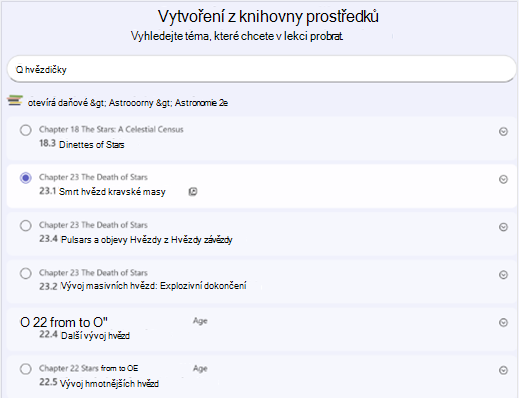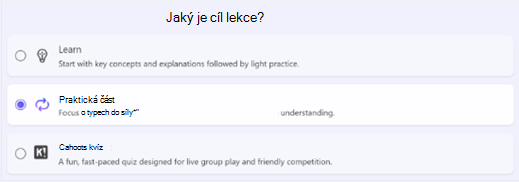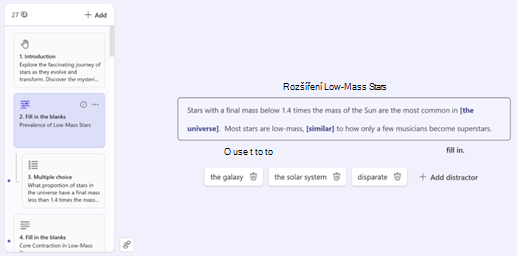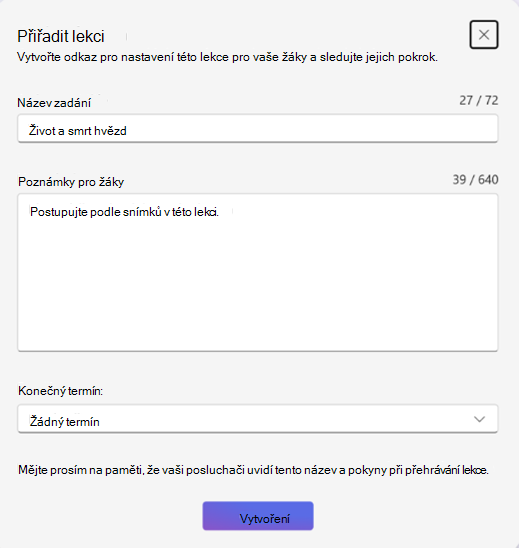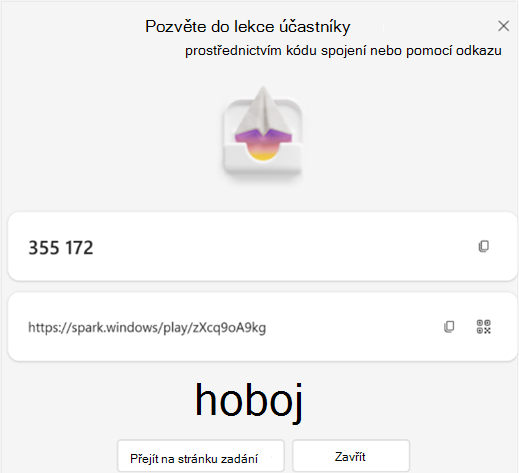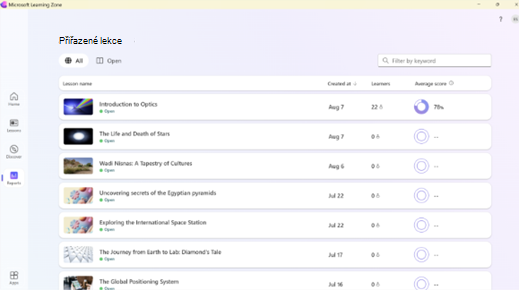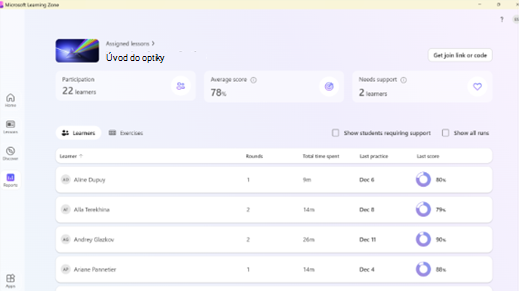Co je Microsoft Výuková zóna?
Microsoft Výuková zóna je aplikace pro Windows navržená pro Copilot+ PC, která vyučujícím poskytuje nástroje pro generování přizpůsobených výukových aktivit, které řeší jedinečné potřeby jednotlivých studentů. Platforma se zaměřuje na zvýšení efektivity výuky i zapojení studentů tím, že nabízí přizpůsobené vzdělávací prostředí přizpůsobené jednotlivým studentům.
Začínáme
Pokud chcete začít používat Microsoft Výuková zóna, stáhněte si aplikaci z https://aka.ms/getLZ a přihlaste se pomocí Microsoft 365 Education.
Poznámka: Tato aplikace je momentálně dostupná jenom v angličtině a vyžaduje licenci Microsoft 365 Education A1, A3 nebo A5 na Copilot+ PC zařízení. Správce IT musí tomuto produktu povolit přístup ve verzi Public Preview.
Vygenerování a náhled nové lekce
Microsoft Výuková zóna umožňuje vyučujícím vygenerovat a zobrazit náhled nových lekcí přizpůsobených jejich studentům. Tato funkce podporuje vytváření interaktivního a přizpůsobeného obsahu, aby se zlepšilo prostředí výuky.
Novou lekci můžete vygenerovat buď ze souboru, nebo procházením knihovny prostředků.
Případně pokud se rozhodnete vytvořit lekci z knihovny prostředků, budete moct vyhledat a vybrat příslušné téma.
Poznámka: Další podrobnosti o technologiích používaných k vygenerování lekcí najdete v tématu Microsoft Výuková zóna – Interaktivní generování hodin.
Po vygenerování můžete každý snímek zkontrolovat a upravit.
Poznámka: Pokud se chcete dozvědět více o kontrole a úpravách lekcí, přejděte na Přečtěte si a upravte svoji lekci v Microsoft Výuková zóna.
Přiřazení a správa přiřazení
S Microsoft Výuková zóna můžou vyučující přiřazovat aktivity studentům a efektivně spravovat zadání. Uděláte to tak, že na levé straně přejdete na kartu Moje lekce a najděte lekci, kterou chcete studentům přiřadit. V lekci vyberte ... a zvolte Přiřadit.
Vyplňte název zadání, poznámky a konečný termín a vyberte Vytvořit.
Nakonec pozvěte k zadání účastníky tak, že zkopírujete a nasdílíte kód pro připojení nebo odkaz s nimi.
Využití galerie obsahu
Microsoft Výuková zóna poskytuje přístup k komplexní galerii obsahu, která umožňuje vyučujícím efektivně vyhledávat vysoce kvalitní předem připravené lekce z celé řady důvěryhodných zdrojů. Pokud chcete získat přístup ke galerii obsahu, přejděte na kartu Zjišťování na levé straně.
Zobrazení přehledů přiřazení
Vyučující můžou využít Microsoft Výuková zóna k zobrazení přehledů o zadáních studentů. Tyto přehledy pomáhají porozumět výkonu a zapojení studentů a umožňují informovanější rozhodnutí s pokyny.
Pokud chcete získat přístup k přehledům přiřazení, přejděte na kartu Sestavy na levé straně. Odtud můžete zobrazit seznam zadání se základními informacemi o počtu posluchačů a průměrné známce.
Pokud chcete zobrazit podrobnější sestavu, zvolte ze seznamu jedno z přiřazení.
Budete také moct zobrazit podrobnější zprávu pro každého studenta nebo každé cvičení.
Poznámka: V tomto zobrazení můžete k zadání také pozvat další účastníky tak, že v pravém horním rohu vyberete odkaz nebo tlačítko Získat kód pro připojení a pak s nimi zkopírujete a nasdílíte kód pro připojení nebo odkaz.